Функция «Фокусирование» от Apple — это мощный инструмент для уменьшения отвлекающих факторов и прерываний при выполнении каждой задачи, но настройка различных параметров Фокусирования требует некоторого времени и экспериментов, поскольку доступно множество функций. Мы собрали несколько предложений, которые помогут вам максимально эффективно использовать Фокусирование.

Управление режимами Фокусирования
Вы найдете раздел «Фокусирование» в приложении «Настройки». Apple предлагает несколько предустановленных режимов Фокусирования, но вы можете создавать собственные, нажав кнопку «+» в правом верхнем углу. Пользовательские режимы Фокусирования представляют собой чистый лист, поэтому вы можете выбрать свое имя, значок и возможности.
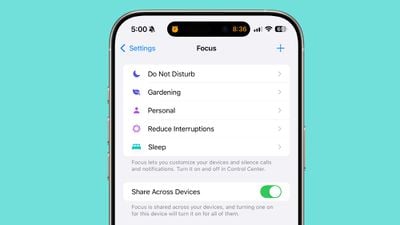
Ниже мы рассмотрим некоторые полезные параметры, но стоит просмотреть каждый раздел, чтобы понять, какие функции лучше всего подойдут для ваших нужд.
Отключение или включение уведомлений от определенных людей
Если вы на работе и хотите отключить личные текстовые сообщения и звонки, чтобы уменьшить отвлекающие факторы, или если вы дома и хотите заблокировать рабочие сообщения, лучший способ сделать это — использовать функцию отключения уведомлений от людей.
Есть два варианта. Вы можете отключить уведомления от выбранного списка людей, разрешив остальные, или вы можете разрешить уведомления от всех, кроме тех людей, которых вы выбираете.
При любом варианте вам придется добавлять людей по одному, и нет функции интеллектуальной группировки, которая сделает это за вас. Это может занять некоторое время, в зависимости от того, что вы хотите настроить. Лучше выбрать вариант с наименьшим количеством действий, поэтому, если вы на работе, вы можете выбрать коллег, важных членов семьи и своего начальника, отключив уведомления от всех остальных.
Дома может быть целесообразно разрешить все ваши уведомления, кроме уведомлений от людей с работы.
Когда вы «отключаете» человека с помощью Фокусирования, вы по-прежнему получаете текстовое сообщение, оно просто скрывается в определенном разделе на вашем экране блокировки, и вы не получаете звукового или тактильного сигнала при поступлении уведомления.
Выбор приложений
Аналогично отключению уведомлений от людей, вы можете отключать или разрешать уведомления от приложений для определенных режимов Фокусирования. У вас есть те же параметры, что и для людей, и Apple предложит некоторые из наиболее часто используемых вами приложений.
Учитывая, что у большинства из нас установлено огромное количество приложений, почти всегда лучше использовать функцию «Разрешить уведомления от», чтобы выбрать приложения, от которых вы хотите получать уведомления, но есть исключения. Для домашнего режима Фокусирования, если у вас есть несколько «шумных» приложений, таких как Mail и Slack, вы можете отключить уведомления только от них, разрешив остальные.
Тщательный выбор приложений, которые могут отправлять вам уведомления в каждом режиме Фокусирования, является одним из лучших способов управления отвлекающими факторами.
Предварительно настроенный режим «Не беспокоить» от Apple по умолчанию отключает уведомления от всех приложений и людей, если вы просто хотите без проблем отключить всё.
Использование функции «Уменьшить прерывания»
Если у вас есть устройство, поддерживающее Apple Intelligence, вы можете включить предварительно настроенный режим Фокусирования «Уменьшить прерывания». Он блокирует все уведомления, за исключением тех, которые Apple Intelligence определяет как «приоритетные уведомления».
Функцию «Уменьшить прерывания» можно настроить так, чтобы явно разрешать или отключать уведомления от определенных приложений и людей, и использование этой функции отменит сортировку на основе ИИ для этих выборов. «Уменьшить прерывания» может быть хорошим компромиссом между всеми включенными уведомлениями и режимом «Не беспокоить».
Интеллектуальное прохождение уведомлений и отключение
Основная функция в режиме «Уменьшить прерывания», «Интеллектуальное прохождение уведомлений и отключение», фактически может быть применена к любому из ваших пользовательских режимов Фокусирования.
Ограничение доступа к приложениям с помощью пользовательских домашних экранов
Это требует нескольких дополнительных шагов, но режимы Фокусирования можно настроить так, чтобы они показывали вам только определенные приложения. В опции «Настроить экраны» вы можете выбрать страницу Домашнего экрана, которая будет отображаться, когда режим Фокусирования активен.
Если вы хотите видеть только рабочие приложения, находясь на работе, вы можете настроить страницу с вашими рабочими приложениями, а затем выбрать ее в качестве основного экрана для режима Фокусирования. Вы можете выбрать все приложения, которые хотите видеть, а остальные будут скрыты, пока Фокусирование активно. Обратите внимание, что панель Dock остается доступной независимо от выбранных вами приложений, и вы также можете редактировать свой пользовательский Домашний экран позже, пока Фокусирование включено, если вам нужно внести изменения.
Находясь в режиме Фокусирования, вы все равно можете открывать другие приложения, смахнув к Библиотеке приложений, но по умолчанию отвлекающие факторы скрыты.
Это может быть хорошим способом отключить отвлекающие игры и приложения социальных сетей в определенное время дня в качестве альтернативы функции «Экранное время».
Добавление фильтров Фокусирования
С помощью фильтров Фокусирования вы можете очень точно настроить то, что доступно в каждом из ваших режимов Фокусирования. Если у вас есть рабочий и личный почтовые ящики в Mail, вы можете использовать фильтры, чтобы заблокировать личный почтовый ящик, когда вы на работе, или рабочий почтовый ящик, когда вы дома.
Существуют фильтры для приложений, где вы можете разделить разные учетные записи, например Safari, Календарь и Сообщения. Вы можете фильтровать определенные беседы в Сообщениях, определенный календарь или Группу вкладок. Есть также фильтры для сторонних приложений.
Режимы Фокусирования могут быть связаны с системными настройками, которые включают «Всегда включенный дисплей», Темный режим, «Режим экономии энергии» и «Бесшумный режим», так что вы можете, например, настроить рабочий режим, который всегда активирует Бесшумный режим, или настроить режим Фокусирования, который блокирует все уведомления и включает Режим экономии энергии.
Планирование
Все режимы Фокусирования можно настроить на автоматическую активацию, так что после их настройки вам не придется включать и выключать их вручную. Вы можете активировать режимы Фокусирования по времени суток, вашему местоположению или при открытии приложения.
Если вы хотите, чтобы ваш рабочий режим Фокусирования был включен с 9:00 до 17:00, это один из вариантов, но вы также можете настроить его на включение по прибытии в определенное место или при открытии приложения, например Slack.
При ручной активации режима Фокусирования из Пункта управления вы можете выбрать параметры, которые включат его на час, до вечера (или утра) или до тех пор, пока вы не покинете определенное место.
Особые режимы Фокусирования
Apple предлагает несколько предварительно настроенных режимов Фокусирования, которые вы не можете воспроизвести с помощью пользовательских режимов, поскольку они включают уникальные функции активации.
Сон
Режим Фокусирования «Сон» уникален, поскольку он связан с отслеживанием сна на Apple Watch. Расписание, которое вы устанавливаете для режима Фокусирования «Сон», определяет, когда ваши часы отслеживают ваш сон, когда срабатывает будильник утром и когда вы получаете уведомление «Отход ко сну» для подготовки ко сну.
Этот режим Фокусирования настраивается при включении функций отслеживания сна и установке расписания, но вы можете редактировать его, как и любой другой режим Фокусирования, чтобы выбрать людей и приложения, которые могут доставлять сквозные уведомления.
За рулем
Режим Фокусирования «За рулем» по умолчанию блокирует все сообщения и активируется автоматически при обнаружении вождения, при подключении вашего iPhone к Bluetooth вашего автомобиля или при активации CarPlay. Его также можно настроить на ручное включение, и его можно настроить так, чтобы разрешать уведомления от определенных людей, но не от приложений.
Фитнес
Режим Фокусирования «Фитнес» можно настроить на автоматическую активацию при начале тренировки на Apple Watch.
Осознанность
Режим Фокусирования «Осознанность» включается, когда вы начинаете сеанс Осознанности на Apple Watch.
Игры
Режим Фокусирования «Игры» активируется при подключении игрового контроллера Bluetooth к вашему iPhone или другому устройству.
Чтение и Работа
Предварительно настроенные режимы Фокусирования «Чтение» и «Работа» имеют функцию под названием «Умная активация», которая позволяет им включаться в определенное время дня в зависимости от вашего местоположения и использования приложений.
Оба этих режима по умолчанию не имеют настроенных приложений или людей для разрешения, поэтому их необходимо дополнительно настроить, иначе они будут работать как режим «Не беспокоить», отключая все. Эти режимы Фокусирования могут активироваться в зависимости от вашего местоположения, поэтому, если вы на работе, вы можете настроить автоматическое включение режима «Работа» по прибытии и его выключение по уходу.
Кроме того, вы можете настроить активацию этих режимов при открытии определенного приложения, например «Книги».
Отключение устройств
По умолчанию режимы Фокусирования синхронизируются со всеми устройствами, на которых вы вошли в свой Apple ID. Например, если вы включаете режим «Не беспокоить» на своем iPhone, он также включится на вашем Mac и Apple Watch.
Если вы просто хотите отключить режимы Фокусирования на одном устройстве, например на iPhone, а не на Mac, вам нужно отключить переключатель «Делиться между устройствами» при настройке режима Фокусирования.
Отключение iPhone и Apple Watch
На Apple Watch, если вы не хотите, чтобы они дублировали режим Фокусирования вашего iPhone, вы можете перейти в «Основные» > «Фокусирование» > и отключить «Дублировать мой iPhone».
Заключение
Фокусирование может сэкономить вам много хлопот в долгосрочной перспективе, но только если вы уделите время его правильной настройке. Это определенно стоит сделать, если вы хотите лучше систематизировать свой цифровой опыт, отключая рабочие процессы дома и устраняя отвлекающие факторы во время работы.
Если у вас есть советы по максимальному использованию функции «Фокусирование», обязательно поделитесь ими в комментариях ниже.

















